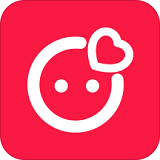简单易懂的Mac用U盘安装Windows 10操作系统指南
时间:2024-12-29 08:43:55
引言
在现代科技迅速发展的时代,用户对操作系统的需求越来越多样化。虽然macOS因其优美的界面和操作体验受到广泛欢迎,但一些用户可能仍然需要使用Windows 10来满足工作或游戏的需求。本文将为您提供一份简单易懂的Mac用U盘安装Windows 10操作系统的详细教程,让您轻松实现这一目标。
所需工具
在开始之前,请确保您具备以下工具和准备:
- Mac电脑:确保您的Mac设备满足Windows 10的最低系统要求。
- U盘:至少8GB的存储空间,所有数据将会被格式化,所以请务必备份重要文件。
- Windows 10镜像文件:可以从微软官网下载。
- 磁盘工具:Mac自带的工具可帮助您格式化U盘和创建引导盘。
下载Windows 10镜像文件
在开始U盘制作之前,您需要下载Windows 10的镜像文件(ISO格式)。请按照以下步骤操作:
- 访问微软官网下载页面。
- 选择“立即下载工具”并下载安装。
- 按照提示选择“创建安装介质(U盘、DVD或ISO文件)”选项。
- 选择您需要的语言、版本和体系结构(一般为64位)。
- 选择“U盘”作为安装介质,等待下载完成。
制作U盘启动盘
接下来,我们将使用macOS自带的磁盘工具来制作U盘启动盘,步骤如下:
- 插入U盘,并打开“磁盘工具”(可以在“实用工具”文件夹中找到)。
- 在磁盘工具中,选择您的U盘。请确保选择的是正确的磁盘,以避免误格式化其他驱动器。
- 点击“抹掉”选项,格式选择为MS-DOS (FAT),方案选择为GUID分区图,然后确认。
- 抹掉完成后,打开终端应用程序,输入以下命令以将Windows 10镜像文件写入U盘(替换“/path/to/windows.iso”和“YOUR_USB_DRIVE_NAME”):
sudo dd if=/path/to/windows.iso of=/dev/rdiskN bs=1m
请注意:rdiskN 应根据您U盘的识别号替换,您可以通过在磁盘工具中查看U盘的名称来确认。
写入过程会需要一些时间,请耐心等待。完成后,您就拥有了一个可引导的Windows 10安装U盘。
在Mac上安装Windows 10
成功制作启动盘后,接下来就是在Mac上安装Windows 10了。请遵循下列步骤:
- 重启您的Mac,并按住Option(Alt)键,直到出现启动管理器。
- 在启动管理器中,选择您的U盘作为启动驱动器。
- 接下来将进入Windows 10安装界面,按照屏幕上的指示进行操作。
- 在选择安装类型时,建议选择“自定义:仅安装Windows”。
- 选择目标磁盘供Windows 10安装。这一部分需要小心操作,确保不误删除macOS的系统分区。
- 安装过程可能需要一定时间,耐心等待。
安装驱动程序
安装完成后,您可能需要额外安装一些驱动程序以确保Windows 10系统能够正常运行。您可以通过以下方式获得驱动程序:
- 访问Apple官方网站,下载适用于Windows的Boot Camp驱动程序。
- 安装下载的驱动程序,以确保所有硬件都能正常工作。
结语
通过以上的简单步骤,您现在应该能够在您的Mac电脑上使用U盘成功安装Windows 10操作系统。无论是为了玩游戏,还是满足特殊的工作需求,拥有Windows 10的支持都是极有价值的。
感谢您阅读这篇文章,希望本指南能够帮助您顺利完成系统安装,让您的Mac更加多功能,提升使用体验。

无论是mac系统电脑还是windows系统电脑,都是支持各种快捷键方便快速电脑操作。有网友不熟悉mac快捷键,想了解mac快捷键怎么截图。下面小编就教下大家mac快捷键截图的方法。 工具/原料:
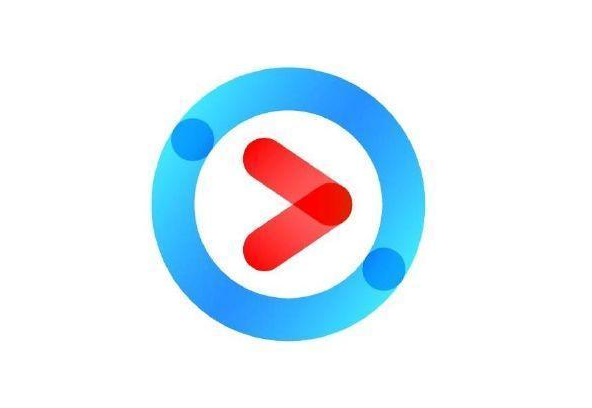
你好,酷喵感受权利并不是会员特权哦,有效期限是在您的vip会员真实身份中显示信息,因此您的vip会员时间不容易增加哦,且酷喵感受权利会与您的优酷VIP另外耗费哦,您能够 【点一下这儿】查询您的酷喵感受权利~ 温馨提醒:假如您是酷喵VIP,时间会与您的酷喵VIP另外耗费哦~
当我们提到《模拟城市》、《帝国时代》等经典游戏时,或许会想起DirectPlay。它是微软为实现网络游戏而开发的一种技术,虽然在Windows 10中被默默弃用了,但不少老游戏仍然依赖它。想要在新系统中畅玩老游戏,首先需要安装DirectPlay。接下来,我将与大家分享如何在Win
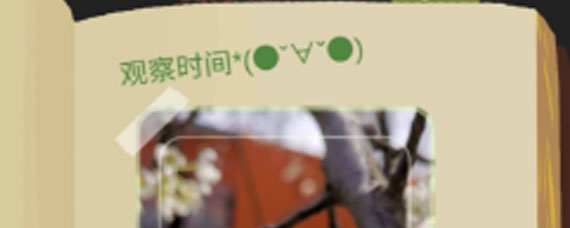
老农种树新手应该如何快速上手呢?游戏有那些功能需要新手了解的呢?有那些新功能呢?接下来就跟随小编一起来看看吧!
在一次又一次的尝试中,我终于要面对一个棘手的问题Windows 10的安装总是没反应。相信很多朋友也遇到过这样的情况,尤其是在我们急着使用新系统的时候,看到进度条处于停滞状态,不由得感到无奈与焦虑。 随着时间的推移,我逐渐总结了一些有效的解决方法,希望能够帮助
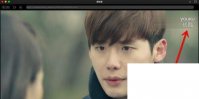
怎样除掉优酷上边哪个讨厌的专享标志...今日看剧发觉的... 01、 最先务必下载优酷视频的手机客户端 02、 开启必须的视頻,在四边的边框线上拖拽,看一下图上三个优酷图标的部位..拉出大家必须的界面以外,大家挑选高清,有vip会员得话挑选4k,大家就可以对必须的视頻开展屏幕录制,获得大家必须的视頻...在网上别的全是挡住或是图片水印,各大网站第一人哈...
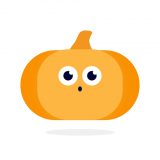
兼职南瓜app下载-兼职南瓜app是一款在线找兼职应用。兼职南瓜app严格审核企业信息,筛选每个兼职招聘岗位,保证每个兼职岗位安全放心,您可以免费下载安卓手机兼职南瓜。

智慧图书馆app,维普智慧图书馆官方客户端,将图书馆与信息技术相结合打造的线上智能图书馆,使用简单,一键检索书籍资源,内容丰富,轻松查馆藏,为用户带来更多便利。

多开双开万能助手app下载-多开双开万能助手app是一款简单易用、免费的应用双开、多开、分身工具,多开双开万能助手app让你一部手机可安装多个官方微信分身,同时运行互不干涉。多开双开万能助手app操作简单,只需一键点击分身制作,静待安装分身数秒便可获得。,您可以

怪话对决是一款二次元魔幻冒险游戏,根据怪物猎人改编而成的游戏非常刺激,玩家可以自由选择自己喜欢的角色进行游戏,广阔的世界地图任你自由冒险,需要玩家灵活